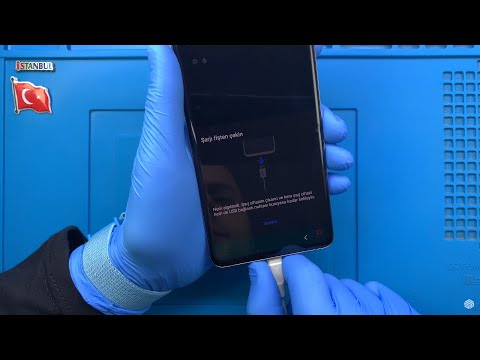
Kandungan
- Apa yang perlu dilakukan sekiranya Galaxy Note 9 anda tidak dikesan oleh PC anda
- Apa yang perlu dilakukan sekiranya Galaxy Note 9 anda tidak dikenali oleh PC anda
Tidak kira sama ada anda memasang pemacu Samsung Galaxy Note 9 pada PC anda atau tidak, ia tetap dapat mengesannya apabila telefon disambungkan melalui kabel USB. Pengesanan dan pengecaman berbeza. Telefon anda mungkin dikesan tetapi tidak dikenali tetapi jika tidak dikesan, ia pasti tidak dikenali. Tidak perlu dikatakan, telefon mesti dikesan terlebih dahulu sebelum dikenali.
Dalam siaran ini, saya akan membantu anda menyelesaikan masalah Galaxy Note 9 anda yang tidak dikesan atau dikenali oleh komputer anda. Saya juga akan menyediakan prosedur penyelesaian masalah yang paling praktikal sehingga anda dapat menjadikan telefon anda berfungsi dengan komputer anda. Sekiranya anda salah seorang pemilik peranti ini dan sedang menghadapi masalah serupa, teruskan membaca kerana artikel ini mungkin dapat membantu anda.
Tetapi sebelum perkara lain, jika anda mempunyai masalah lain dengan telefon anda, mampir ke halaman penyelesaian masalah kami kerana kami telah menangani beratus-ratus masalah yang dilaporkan oleh pemiliknya. Kemungkinannya ada penyelesaian yang ada di laman web kami atau sekurang-kurangnya, ada masalah serupa yang telah kami atasi. Oleh itu, cuba cari yang serupa atau berkaitan dengan masalah anda. Sekiranya anda memerlukan bantuan lebih lanjut, jangan ragu untuk menghubungi kami dengan mengisi soal selidik masalah Android kami.
Apa yang perlu dilakukan sekiranya Galaxy Note 9 anda tidak dikesan oleh PC anda
Dalam kes ini, ada kemungkinan kabel terputus atau ada masalah dengan port pengecas telefon atau port USB komputer anda. Nampaknya, kita tidak tahu apa sebenarnya masalahnya sehingga kita perlu melakukan beberapa prosedur penyelesaian masalah. Inilah yang harus anda lakukan ...
- Pastikan anda menggunakan kabel OEM - ada kabel pihak ketiga yang tidak dibina dengan betul sehingga sambungannya mungkin terputus atau rosak. Ketepikan kemungkinan ini segera dengan hanya menggunakan kabel asal.
- Pasangkan kabel ke port USB yang lain - dalam PC, terdapat sekurang-kurangnya 4 port USB sehingga anda harus mencuba masing-masing untuk mengetahui apakah masalahnya adalah salah satu port tersebut. Pasti mereka tidak boleh rosak sekaligus. Jadi, jika masalahnya betul-betul dengan port USB, akhirnya anda masih boleh membuat komputer anda mengesan telefon anda.
- Cuba mengecas telefon anda menggunakan kabel yang sama - satu cara untuk memeriksa kabel secara fizikal adalah dengan mengecas telefon anda. Sekiranya ada rehat di suatu tempat, telefon anda juga tidak boleh dicas tetapi jika dicas, anda boleh yakin bahawa kabelnya baik.
- Periksa port pengecas telefon - setelah memastikan port USB komputer anda berfungsi dengan baik dan kabelnya tidak putus, perkara seterusnya yang perlu anda periksa ialah port pengecas telefon anda untuk melihat apakah ada halangan pada sambungan. Sekiranya terdapat benda asing di dalamnya, singkirkan masalah itu untuk menyelesaikan masalahnya.
Setelah melakukan perkara ini, saya yakin anda dapat membuat Galaxy Note 9 anda dikesan oleh komputer anda kecuali, tentu saja, port pengecas telefon anda sudah rosak dan perlu diganti.
Apa yang perlu dilakukan sekiranya Galaxy Note 9 anda tidak dikenali oleh PC anda
Sekali lagi, telefon mungkin dikesan oleh komputer anda tetapi tidak dikenali dan jika ini berlaku, masalahnya bukan dengan perkakasan mana-mana peranti, ini adalah masalah pemacu.
Pemacu adalah perisian kecil yang akan menjadikan perkakasan dikenali oleh komputer dengan syarat ia dipasang dengan betul. Inilah yang akan anda lakukan sekiranya Galaxy Note 9 anda tidak dikenali oleh komputer anda.
- Pergi ke laman web Samsung.
- Dapatkan sokongan untuk Galaxy Note 9 dan muat turun pemacu. Lebih baik lagi, muat turun Samsung Smart Switch dan pasangkannya pada PC anda. Ia sudah mengandungi semua pemacu yang diperlukan agar Nota 9 anda dikenali oleh komputer anda.
- Selepas pemasangan Smart Switch, anda sudah dapat menyambungkan telefon anda ke komputer dan ia akan dapat dikesan setelah beberapa saat. Sekiranya masih tidak, kemudian but semula PC anda dan itu harus berfungsi selepas itu.
Saya harap cara mengepos ini dapat membantu anda dalam satu atau lain cara. Tolong bantu kami menyebarkan berita dengan berkongsi catatan ini kepada rakan atau orang anda yang mungkin juga mempunyai masalah yang serupa. Terima kasih untuk membaca!
POS BERKAITAN:
- Cara membuat panggilan persidangan di Samsung Galaxy Note 9
- Skrin Samsung Galaxy Note 9 berwarna hitam tetapi masih dihidupkan
- Cara Memperbaiki Skrin Samsung Galaxy Note 9 Tidak Tidur Semasa Mengecas
- Cara Membuat Sandaran Data Dari Samsung Galaxy Note 9 Dengan Skrin Yang Tidak Berfungsi
- Lingkaran Dengan Garisan Mendatar Melaluinya Pada Samsung Galaxy Note 9
Berhubung dengan kami
Kami sentiasa terbuka untuk masalah, pertanyaan dan cadangan anda, jadi jangan ragu untuk menghubungi kami dengan mengisi borang ini. Ini adalah perkhidmatan percuma yang kami tawarkan dan kami tidak akan mengenakan bayaran pun untuk anda. Tetapi harap maklum bahawa kami menerima beratus-ratus e-mel setiap hari dan mustahil bagi kami untuk membalas setiap satu daripada mereka. Tetapi yakinlah bahawa kami membaca setiap mesej yang kami terima. Bagi mereka yang telah kami bantu, sebarkan berita dengan berkongsi catatan kami kepada rakan anda atau dengan hanya menyukai halaman Facebook dan Google+ kami atau ikuti kami di Twitter.


